將 Windows 設為佔據整個螢幕
您可以將 Windows 設定為佔據整個螢幕,使其看上去像是在使用一台 Windows PC。在全螢幕 (Full Screen) 模式中,會隱藏 macOS 與所有的 Parallels Desktop 控制項。
選擇以下其中一種方法切換為全螢幕 (Full Screen) 模式:
- 從融合 (Coherence) 模式按一下功能表列中的 Parallels Desktop 圖示,然後選擇「 查看 」>「 退出融合 (Coherence) 」。然後按一下「 檢視 」功能表並選擇「 進入全螢幕 (Full Screen) 」模式。
-
從視窗模式,選擇「
檢視
」>「
進入全螢幕
」或按一下
 虛擬機器視窗左上角的「全螢幕」圖示。
虛擬機器視窗左上角的「全螢幕」圖示。
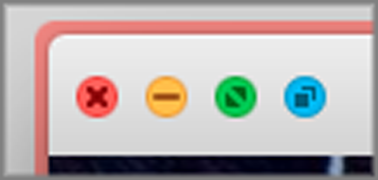
選擇以下其中一種方法退出全螢幕 (Full Screen) 模式:
- 按下 Command-Control-F。
- 移動指標到螢幕頂部直到 macOS 功能表列出現,並按一下「 檢視 」>「 結束全螢幕 」。如果您使用針對遊戲最佳化的「全螢幕」,按下 Control-Option (Alt) 以顯示 Mac 功能表列。